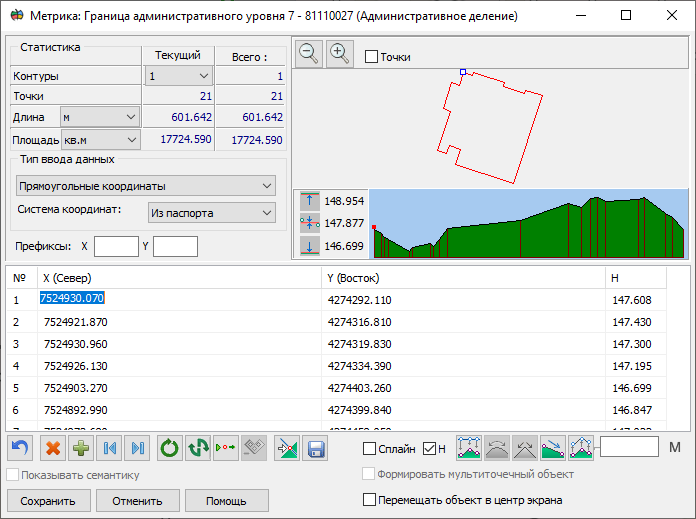Создание и редактирование метрики объекта карты |



|
|
Диалог создания метрики объекта карты предназначен для ввода с клавиатуры метрического описания создаваемого объекта.
Ввод координат объекта может быть осуществлен в левой прямоугольной (X — вверх, Y — вправо) или геодезической (широта B, долгота L) системе координат. Переключение на геодезическую систему координат возможно только, если текущая карта поддерживает пересчет из прямоугольной в геодезическую систему.
В случае, если редактируемый (создаваемый) объект содержит трехмерную метрику, автоматически становится доступным ввод абсолютной высоты точки (H). Если включить опцию Н для двумерного объекта, и нажать кнопку Взять высоту из матрицы, в точки, в которых на текущей карте есть открытая матрица высот, будет автоматически помещена высота, взятая из матрицы.
Для того, чтобы добавить характеристику метрики, необходимо включить опцию «F» или «M». В таблице добавится соответствующая колонка. Характеристика «F» имеет целочисленное, а — «M» вещественное представление значения. Опция Сплайн служит для включения (и выключения) у редактируемого объекта признака динамического сплайна. Контур таких объектов строится в момент отображения на экране в виде огибающего динамического сплайна.
Ввод и редактирование точек объекта электронной карты (в системе X, Y) может быть осуществлен в одном из семи режимов (в процессе ввода допускается переключение режимов): — непосредственный ввод значений прямоугольных координат точки X, Y; — непосредственный ввод геодезических координат B, L в градусах (формат G.g, G M.m или G M S.s) или радианах; — ввод приращений dX, dY; — ввод расстояний и дирекционных углов, левых или правых поворотных углов, азимутов или условных направлений (румбов).
В режиме непосредственного ввода прямоугольных координат (X,Y) возможно использование префиксов (автоматический ввод повторяющихся для всех вводимых точек начальных символов в значениях координат). В строках ПрефиксX и ПрефиксY вводятся постоянные значения, которые автоматически будут копироваться в соответствующие ячейки таблицы перед их заполнением.
Редактирование приращений (dX, dY) возможно в двух режимах: с фиксацией координат; и с фиксацией приращений. В режиме фиксации координат при редактировании приращения к текущей точке, изменятся координаты только этой точки (изменятся также приращения от текущей точки к следующей). В режиме фиксации приращений ранее существовавшие за редактируемой точкой приращения сохранятся (будут пересчитаны координаты следующих далее точек).
Вводимые значения углов (направлений) могут принимать следующие значения: — дирекционный, угол (0-360° по часовой стрелке от направления на север); — правый и левый поворотный угол (0-360°); — румб (СВ – 0-90° по часовой стрелке от направления на север, ЮВ – 0-90° против часовой стрелки от направления на юг, СЗ – 0-90° против часовой стрелки от направления на север, ЮЗ – 0-90° по часовой стрелке от направления на юг, 90°СВ = 90°ЮВ, 90°СЗ = 90°ЮЗ, 0°СВ = 0°СЗ, 0°ЮВ = 0°ЮЗ).
В нижней части окна расположена линейка дополнительных инструментов. Выполнение отмены предыдущих действий (до 256 шагов назад) возможно до сохранения объекта или переключения режима ввода координат. Кроме того, возможно удаление и дублирование текущей точки, быстрое перемещение в начало и конец таблицы, замыкание, изменение направления и удаление (кроме главного) текущего подобъекта, а также установка начала подобъекта в текущую точку (для замкнутого подобъекта).
В правой верхней части окна диалога отображается схема создаваемого (редактируемого) объекта. Увеличить и уменьшить изображение можно нажатием соответствующих кнопок.
Положение текущей точки отображается «пуансоном». Текущий подобъект отображается двумя цветами: синим — от первой до текущей точки, красным – от текущей до последней точки. Все остальные подобъекты (если есть) отображаются коричневым цветом.
В диалоге при создании точечного объекта способом ввода координат с клавиатуры включением опции Показывать семантику объекта обеспечивается возможность задать семантические характеристики создаваемому объекту. В таблице отображаются семантики, которые назначены объекту в классификаторе, и имеют тип числовое значение, символьная строка или код из классификатора. Обработка семантики типа Код из классификатора осуществляется двойным кликом мыши в соответствующей ячейке таблицы.
При необходимости создания множества точечных объектов можно в одной таблице ввести координаты нескольких точек и задать семантику. По этим данным на карту будут сохранены несколько объектов.
Для ускорения работы режима создания объекта по введённым с клавиатуры координатам метрики расширена возможность копирования и вставки значений координат с использованием буфера обмена (комбинация клавишей Ctrl+С, Ctrl+V). Если в буфере обмена содержится многострочный текст и строки имеют различную длину, то при извлечении данных из буфера программа автоматически определяет и заполняет поля координат одним выполнением команды Ctrl+V. В качестве символа-разделителя полей таблицы используется пробел или символ табуляции. Копирование и вставка данных поддерживаются как в отдельном поле, так и в выделенном диапазоне ячеек таблицы. |